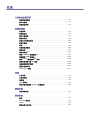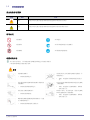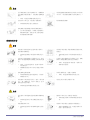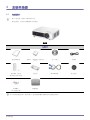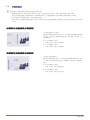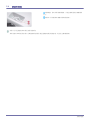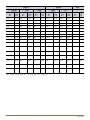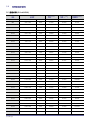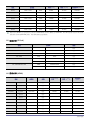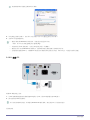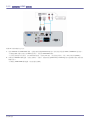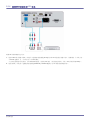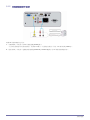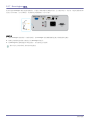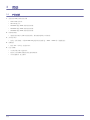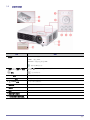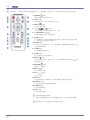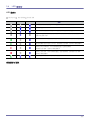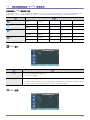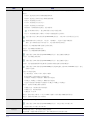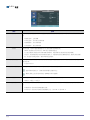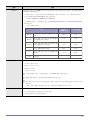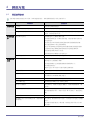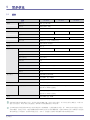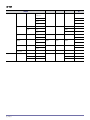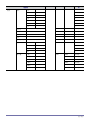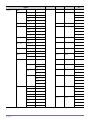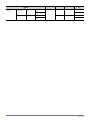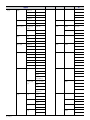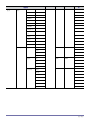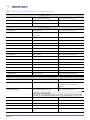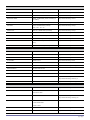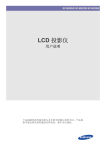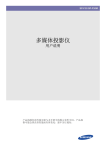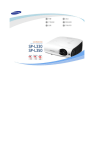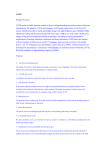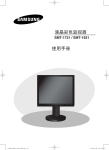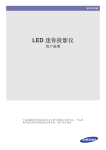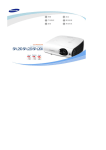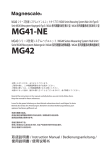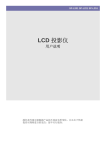Download Samsung SP-M220 用户手册
Transcript
SP-M200 SP-M220 SP-M250 LCD 投影仪 用户说明 产品的颜色和外观可能与本手册中的图示有所不同。 产品规 格可能会因改善性能而有所变化,恕不另行通知。 目录 主要安全注意事项 使用前注意事项 . . . . . . . . . . . . . . . . . . . . . . . . . . . . . . . . . . . . . . . . . . . . 1-1 维护与保养 . . . . . . . . . . . . . . . . . . . . . . . . . . . . . . . . . . . . . . . . . . . . . . . . 1-2 安全注意事项 . . . . . . . . . . . . . . . . . . . . . . . . . . . . . . . . . . . . . . . . . . . . . . 1-3 安装和连接 包装清单 . . . . . . . . . . . . . . . . . . . . . . . . . . . . . . . . . . . . . . . . . . . . . . . . . . 2-1 安装投影仪 . . . . . . . . . . . . . . . . . . . . . . . . . . . . . . . . . . . . . . . . . . . . . . . . 2-2 调平可调脚架 . . . . . . . . . . . . . . . . . . . . . . . . . . . . . . . . . . . . . . . . . . . . . . 2-3 缩放和调焦 . . . . . . . . . . . . . . . . . . . . . . . . . . . . . . . . . . . . . . . . . . . . . . . . 2-4 屏幕大小和投影距离 . . . . . . . . . . . . . . . . . . . . . . . . . . . . . . . . . . . . . . . . 2-5 投影灯更换 . . . . . . . . . . . . . . . . . . . . . . . . . . . . . . . . . . . . . . . . . . . . . . . . 2-6 背面 . . . . . . . . . . . . . . . . . . . . . . . . . . . . . . . . . . . . . . . . . . . . . . . . . . . . . 2-7 支持的显示模式 . . . . . . . . . . . . . . . . . . . . . . . . . . . . . . . . . . . . . . . . . . . . 2-8 连接电源 . . . . . . . . . . . . . . . . . . . . . . . . . . . . . . . . . . . . . . . . . . . . . . . . . . 2-9 连接并设置 PC . . . . . . . . . . . . . . . . . . . . . . . . . . . . . . . . . . . . . . . . . . . . 2-10 使用 HDMI/DVI 缆线连接 PC . . . . . . . . . . . . . . . . . . . . . . . . . . . . . . . . . 2-11 连接兼容 HDMI 的设备 . . . . . . . . . . . . . . . . . . . . . . . . . . . . . . . . . . . . . . 2-12 使用 D-Sub 缆线连接 AV 设备 . . . . . . . . . . . . . . . . . . . . . . . . . . . . . . . . 2-13 连接带分量输出的 AV 设备 . . . . . . . . . . . . . . . . . . . . . . . . . . . . . . . . . . . 2-14 用视频缆线进行连接 . . . . . . . . . . . . . . . . . . . . . . . . . . . . . . . . . . . . . . . . 2-15 连接外部扬声器 . . . . . . . . . . . . . . . . . . . . . . . . . . . . . . . . . . . . . . . . . . . 2-16 Kensington 锁孔 . . . . . . . . . . . . . . . . . . . . . . . . . . . . . . . . . . . . . . . . . . 2-17 用法 产品功能 . . . . . . . . . . . . . . . . . . . . . . . . . . . . . . . . . . . . . . . . . . . . . . . . . 3-1 正面和顶部 . . . . . . . . . . . . . . . . . . . . . . . . . . . . . . . . . . . . . . . . . . . . . . . . 3-2 遥控器 . . . . . . . . . . . . . . . . . . . . . . . . . . . . . . . . . . . . . . . . . . . . . . . . . . . 3-3 LED 指示灯 . . . . . . . . . . . . . . . . . . . . . . . . . . . . . . . . . . . . . . . . . . . . . . . 3-4 使用屏幕调整菜单 (OSD:屏幕菜单) . . . . . . . . . . . . . . . . . . . . . . . . . . 3-5 解决方案 常见故障检查 . . . . . . . . . . . . . . . . . . . . . . . . . . . . . . . . . . . . . . . . . . . . . . 4-1 更多信息 规格 . . . . . . . . . . . . . . . . . . . . . . . . . . . . . . . . . . . . . . . . . . . . . . . . . . . . . 5-1 RS232C 命令表 . . . . . . . . . . . . . . . . . . . . . . . . . . . . . . . . . . . . . . . . . . . . 5-2 ROHS . . . . . . . . . . . . . . . . . . . . . . . . . . . . . . . . . . . . . . . . . . . . . . . . . . . . 5-3 联系全球三星公司 . . . . . . . . . . . . . . . . . . . . . . . . . . . . . . . . . . . . . . . . . . . 5-4 1 主要安全注意事项 1-1 使用前注意事项 本手册所用图标 图标 名称 含义 注意 表明功能可能无效或设置可能已被取消的情况。 注 表明实现某一功能的建议或提示。 使用本手册 • 使用本产品前请仔细阅读安全注意事项。 • 如出现问题,请参考 “故障排除”部分。 版权须知 如因产品性能的改善,本手册中的内容有所变更,恕不另行通知。 版权所有 © 2010 Samsung Electronics Co., Ltd. 保留所有权利。 Samsung Electronics, Co., Ltd. 保留本手册的版权。 未经 Samsung Electronics, Co., Ltd. 的书面许可,不得以任何形式对本手册的部分或完整内容进行复制、散布或使用。 主要安全注意事项 1-1 1-2 维护与保养 清洁产品表面和镜头 请用柔软干燥的布进行清洁投影仪。 • 请勿使用苯或稀释剂等易燃物质清洁本产品。 • 请勿使用指甲或尖锐物体刮擦镜头。 否则可能会刮伤或损坏产品。 • 请勿使用湿布或将水直接喷到产品表面上来清洁本产品。 如果产品进水,可能会引起火灾、触电或产品故障。 • 如果投影仪表面沾碰到水,则可能会出现白点。 产品的外观和颜色可能因型号而异。 清洁投影仪内部 要清洁投影仪内部,请联系经授权的三星服务中心。 • 1-2 如果投影仪内部积有灰尘或其他异物,请联系服务中心。 主要安全注意事项 1-3 安全注意事项 安全注意事项图标 图标 名称 含义 警告 不遵守本符号提示的注意事项说明可能会导致严重伤害甚至死亡。 注意 不遵守本符号提示的注意事项说明可能会导致人身伤害或财产损失。 符号含义 请勿操作。 必须遵守。 请勿拆卸。 必须从墙壁插座拔下电源插头。 请勿触碰。 必须接地以避免触电。 电源相关内容 以下图片仅供参考,产品可能因型号和销售国或地区不同而有所差异。 产品的外观和颜色可能因型号而异。 警告 请插紧电源插头。 • 否则可能导致起火。 请勿将多台电子设备的电源插头连接到一个 墙壁插座上。 • 请勿使用破损的电源线或电源插头或松动的 电源插座。 • 否则可能导致触电或起火。 请勿用湿手插拔电源插头。 • 否则可能导致触电。 否则,可能会因为墙壁插座过热引起火 灾。 切勿过度弯折或缠绕电源线并避免在电源线 上放置重物。 • 否则,可能会因为电源线破损,导致触 电或引起火灾。 移动本产品时,请关闭电源,并拔下电源线 和所有连接到本产品的缆线。 • 否则,可能会因为电源线破损,导致触 电或引起火灾。 确保将电源线连接到接地的墙壁插座 (仅适 用 1 级绝缘设备)。 • 主要安全注意事项 否则可能导致触电或人身伤害。 1-3 注意 在从墙壁插座上拔下电源插头时,请确保抓 住电源插头将插头拔下,切勿抓住电源线拔 插头。 • 否则,可能会导致触电或引起火灾。 在清洁本产品之前,请先拔下电源插头。 • 请勿通过插拔电源插座的方式来打开或关闭 本产品。(请勿将电源插头用作电源开关。) 将电源线远离热源。 否则有触电或引起火灾的危险。 将电源插头连接到便于触及的墙壁插座上。 • 在产品出现问题时,必须拔下电源插头, 彻底切断电源。仅使用产品上的电源按 钮不能彻底切断电源。 安装相关内容 警告 请勿将产品安装在阳光直射环境下或炉火、 加热器等热源附近。 • 否则可能会缩短产品使用寿命或引起火 灾。 在将本产品安装到柜子中或架子上时,请注 意本产品的前部是否全部被柜子或架子支撑 着。 • 否则,产品可能会坠落,造成产品损坏 或人身伤害。 • 请确保使用适合本产品尺寸的柜子或架 子。 将电源线远离加热器。 • 否则电源线的包层可能会熔化,从而导 致触电或火灾。 请勿将本产品安装在有灰尘、湿汽 (蒸气浴 室)、油、烟或有水 (雨水)的地方,也不 要将它安装在车辆上。 • 请勿将产品安装在书柜或壁橱内等通风不良 的地方。 • 否则可能会因为产品内部过热而引起火 灾。 在将本产品安装到柜子中或架子上时,请确 保本产品的前部没有突出柜子或架子。 • 否则,可能会造成产品坠落,导致产品 故障或人身伤害。 如果打雷或闪电,请拔下电源线。 • 否则,可能会导致触电或引起火灾。 请勿在多尘环境中安装本产品。 否则可能会导致触电或引起火灾。 注意 请注意本产品的通风孔是否被桌布或窗帘阻 塞。 • 1-3 • 否则可能会因为产品内部过热而引起火 灾。 请轻拿轻放本产品。 • 搬动本产品时小心不要使产品坠落。 否则可能会导致产品故障或造成人身伤 害。 否则可能会导致产品故障或造成人身伤 害。 请将本产品安装在儿童触及不到的地方。 • 如果儿童触碰本产品,可能会导致产品 坠落,造成人身伤害。 主要安全注意事项 使用相关内容 请勿将筷子、硬币或发夹等金属物体或易燃 物体插入本产品的通风孔,端口等中。 • 如有异物或水进入本产品,请立即关闭 电源,拔下电源线,并与服务中心联系。 • 否则,可能会导致产品故障、触电或火 灾。 请勿拆卸或尝试修理或改装本产品。 • 当产品需要修理时,请联系服务中心。 请勿让儿童将玩具、饼干等物品放置在本产 品上。 • 请勿直视灯泡发出的光线,或将投影光线射 向他人的眼睛。 • 请勿在本产品周围使用或放置易燃喷剂或物 品。 • 否则可能导致爆炸或起火。 如果儿童试图伸手够这些物品,本产品 可能会坠落并伤害到儿童。 否则会造成危险,特别是对小孩。 将电池从遥控器中取出后,小心不要让儿童 将电池吞下。电池要远离儿童。 • 如果吞下,请马上就医。 请勿将花瓶、花盆、饮品、化妆品或药物等 液体容器或金属物体放置在本产品上。 • 如有异物或水进入本产品,请立即关闭 电源,拔下电源线,并与服务中心联系。 • 否则,可能会导致产品故障、触电或火 灾。 注意 如果产品发出异常声响、散发焦味或冒烟, 请立即拔下电源插头,并与服务中心联系。 • 否则,可能会导致触电或引起火灾。 电源插头的插脚或插孔上积有灰尘、进水或 有异物时,请予以清洁。 • 否则有触电或引起火灾的危险。 清洁本产品时,请先断开电源线的连接,再 用柔软的干布进行清洁。 • 请勿使用蜡、苯、酒精、稀释剂、驱蚊 剂、芳香剂、润滑剂或清洁剂等化学品 来清洁本产品。 这可能导致产品外部受损或印刷标记被 擦除。 如果长时间不使用本产品 (例外,离家外 出),请从墙壁插座上拔出电源线。 • 主要安全注意事项 请勿在出现故障 (如没有声音或画面)时使 用本产品。 • 请立即关闭产品电源,将电源线从墙壁 插座上拔下,并联系服务中心。 发生煤气泄漏时,请勿触摸本产品或电源插 头,而要立即打开门窗通风。 • 如果出现火花,可能导致爆炸或起火。 • 如果打雷或闪电,切勿触碰电源线或天 线缆线。 请勿触摸本产品的镜头。 • 这可能会损坏镜头。 否则可能会使产品积尘,从而导致过热 或短路引起火灾或触电。 如果将本产品安装在使用条件变化很大的地 方,可能会由于环境问题产生严重的质量问 题。对此,您得先就相关事宜咨询本公司的 呼叫中心,然后才可安装本产品。 • 如有异物或水进入本产品,请立即关闭产品 电源,将电源线从墙壁插座拔下,并与服务 中心联系。 请勿使用刀或锤等工具触碰本产品的外部。 在多尘、含有化学物质、高温或低温、 极其潮湿的地方,例如设备需要长期不 间断运行的机场或火车站等。 1-3 当本产品跌落或外壳损坏时,请关闭电源并 拔下电源线。请与服务中心联系。 • 否则可能会引起火灾或导致触电。 请将遥控器放置在桌面上。 • 如果您不小心踩到遥控器,您可能会摔 倒并受伤,或有可能损坏产品。 要清洁前部投影镜头上的灰尘或污点,请使 用喷剂或蘸有中性清洁剂和水的湿布进行擦 拭。 投影仪内部每年至少需要清洁一次,请联系 服务中心执行此项工作。 请勿在产品运行时或电源关闭后立即触碰产 品的通风孔或投影灯罩以免被烫伤。 在清洁本产品的过程中,请勿将水直接喷到 产品表面上或使用湿布。请勿使用清洁剂、 工业用或汽车上光剂、研磨剂、蜡、苯和酒 精等化学品来清洁本产品的任何塑料部件 (如投影仪外壳),否则可能会造成损坏。 请勿打开本产品的任何护盖。 请勿使用指定类别外的任何电池。 • 本产品内部有高压电流,这样做会产生 危险。 投影仪开启时,请小心操作,避免碰触有热 气流排出的通风孔。 即使关闭了投影仪,通风孔在一段时间内仍 会很烫。请勿让手或身体碰触通风孔。 请勿将遇热易损坏的物体放置在投影仪附 近。 请小心操作,避免碰触投影仪的灯泡。灯泡 会很烫。 (儿童以及肌肤敏感人士更应注意这一点。) 小心保管产品的光学镜头护盖,以免丢失。 • 1-3 否则,光学镜头可能会遭到损坏。 主要安全注意事项 2 安装和连接 2-1 包装清单 • 拆开产品包装,检查以下物件是否齐全。 • 保存包装盒,以备日后需要搬移产品时使用。 投影仪 包装物件 快速安装指南 保修卡 (某些地区可能不使 用) 用户手册 电源线 遥控器/1 个电池 清洁布 D-Sub 缆线 镜头护盖 (某些地区可能不适用) 4 颗螺钉 投影仪包 (用于悬挂支架) 本产品未提供悬挂支架,需另行购买。使用随附的螺钉将投影仪固定到悬挂支架上。 安装和连接 2-1 安装投影仪 2-2 安装投影仪,使投影仪射出的光柱与投影屏幕成直角。 • 调整投影仪的位置,使镜头指向屏幕的中心位置。如果屏幕未垂直安装,屏幕上的画面可能不会呈长方形。 • 请勿在光线明亮的地方安装投影屏幕。如果周围环境太亮,则投射到屏幕上的画面将会被冲淡而显示不清楚。 • 在明亮的环境中使用投影仪时,请用窗帘挡住光线。 • 您可以相对于屏幕将投影仪安装到以下位置:桌面正投/吊装正投/桌面背投/吊装背投。要查看安装位置设置,请参阅以 下内容。 在屏幕后方安装投影仪时调整画面 在半透明的屏幕后方安装。 将投影仪安装到半透明屏幕后方时,可以使用菜单调整画面以使其 正常显示,这取决于放置投影仪的位置:后部落地 (或低处)还 是后部悬挂。 1. 对于后部落地,请按: 菜单 > 设置 > 安装 > 桌面背投 2. 对于后部悬挂,请按: 菜单 > 设置 > 安装 > 吊装背投 在屏幕前方安装投影仪时调整画面 在屏幕前方安装投影仪 将投影仪安装到屏幕前方时,可以使用菜单调整画面以使其正常显 示,这取决于放置投影仪的位置:前部落地 (或低处)还是前部 悬挂。 1. 对于前部落地,请按: 菜单 > 设置 > 安装 > 桌面正投 2. 对于前部悬挂,请按: 菜单 > 设置 > 安装 > 吊装正投 2-2 安装和连接 2-3 调平可调脚架 如图所示,按 PUSH 按钮,调节脚架并放平投影仪。 本投影仪可以从参考点调节到最大 30 mm (约 12 度)的高度。 将 <自动梯形校正> 设置为 <开启>,系统将自动调整<垂直梯形失真校正>。 如果在自动调整后仍需微调,请使用 <垂直梯形失真校正>。 安装和连接 2-3 2-4 缩放和调焦 缩放旋钮:您可以转动缩放旋钮,以便在缩放范围内调整图像 大小。 聚焦环:转动聚焦环调整屏幕画面的焦距。 屏幕尺寸决定投影仪和屏幕之间的设置距离。 如果未按照 2-5 部分的屏幕尺寸和投影距离表格中规定的投影距离安装投影仪,将无法正确调整焦距。 2-4 安装和连接 2-5 屏幕大小和投影距离 A. 屏幕/ Z. 投射距离 / Y’ . 镜头中心至图像底部的距离 将投影仪安装在平坦的表面上,并用可调脚架调平投影仪,以获取最佳的画面质量。如果画面不清晰,请通过缩放旋钮或聚焦环 进行调节,或前后移动投影仪。 屏幕大小 M (对角线) 英寸 投射距离 X (水平) 厘米 英寸 Y (垂直) 厘米 英寸 厘米 Z (远摄) 英寸 厘米 偏移 Z (宽) 英寸 厘米 Y' 英寸 厘 米 30 76.2 24 60.9 18 45.7 42.7 108.4 35.5 90.1 2.6 6.3 40 101.6 32 81.3 24 61.0 57.0 144.7 47.4 120.3 3.3 8.4 50 127.0 40 101.6 30 76.2 71.2 180.8 59.2 150.4 4.1 10.5 60 152.4 48 121.9 36 91.4 85.4 217.0 71.0 180.4 5.0 12.6 70 177.8 56 142.2 42 106.7 99.7 253.1 82.9 210.5 5.8 14.7 80 203.2 64 162.6 48 121.9 113.9 289.4 94.7 240.6 6.6 16.8 90 228.6 72 182.9 54 137.2 128.2 325.6 106.6 270.7 7.4 18.9 100 254.0 80 203.2 60 152.4 142.4 361.7 118.4 300.7 8.3 21.0 110 279.4 88 223.5 66 167.6 156.6 397.8 130.2 330.8 9.1 23.1 120 304.8 96 243.8 72 182.9 170.9 434.0 142.1 360.8 9.9 25.2 130 330.2 104 264.2 78 198.1 185.1 470.3 153.9 391.0 10.8 27.3 140 355.6 112 284.5 84 213.4 199.4 506.4 165.8 421.1 11.6 29.4 150 381.0 120 304.8 90 228.6 213.6 542.5 177.6 451.1 12.4 31.5 160 406.4 128 325.1 96 243.8 227.8 578.7 189.4 481.1 13.2 33.6 170 431.8 136 345.4 102 259.1 242.1 614.8 201.3 511.2 14.1 35.7 180 457.2 144 365.8 108 274.3 256.3 651.1 213.1 541.4 14.9 37.8 190 482.6 152 386.1 114 289.6 270.6 687.3 225.0 571.4 15.7 39.9 200 508.0 160 406.4 120 304.8 284.8 723.4 236.8 601.5 16.5 42.0 210 533.4 168 426.7 126 320.0 299.0 759.5 248.6 631.5 17.4 44.1 220 558.8 176 447.0 132 335.3 313.3 795.7 260.5 661.6 18.2 46.2 230 584.2 184 467.4 138 350.5 327.5 832.0 272.3 691.8 19.0 48.3 240 609.6 192 487.7 144 365.8 341.8 868.1 284.2 721.8 19.9 50.4 安装和连接 2-5 屏幕大小 M (对角线) 英寸 厘米 投射距离 X (水平) 英寸 厘米 Y (垂直) 英寸 厘米 Z (远摄) 英寸 厘米 偏移 Z (宽) 英寸 厘米 Y' 英寸 厘 米 250 635.0 200 508.0 150 381.0 356.0 904.2 296.0 751.8 20.7 52.5 260 660.4 208 528.3 156 396.2 370.2 940.4 307.8 781.9 21.5 54.6 270 685.8 216 548.6 162 411.5 384.5 976.5 319.7 811.9 22.3 56.7 280 711.2 224 569.0 168 426.7 398.7 1012.8 331.5 842.1 23.2 58.8 290 736.6 232 589.3 174 442.0 413.0 1049.0 343.4 872.2 24.0 60.9 300 762.0 240 609.6 180 457.2 427.2 1085.1 355.2 902.2 24.8 63.0 310 787.4 248 629.9 186 472.4 441.4 1121.2 367.0 932.3 25.6 65.1 320 812.8 256 650.2 192 487.6 455.7 1157.4 378.9 962.3 26.5 67.2 330 838.2 264 670.5 198 502.8 469.9 1193.5 390.7 992.3 27.3 69.3 340 863.6 272 690.8 204 518.0 484.2 1229.6 402.6 1022. 4 28.1 71.4 350 889.0 280 711.1 210 533.2 498.4 1265.8 414.4 1052. 4 29.0 73.5 360 914.4 288 731.4 216 548.4 512.6 1301.9 426.2 1082. 5 29.8 75.6 370 939.8 296 751.7 222 563.6 526.9 1338.0 438.1 1112. 5 30.6 77.7 380 965.2 304 772.0 228 578.8 541.1 1374.2 449.9 1142. 6 31.4 79.8 390 990.6 312 792.3 234 594.0 555.4 1410.3 461.8 1172. 6 32.3 81.9 400 1016. 0 320 812.6 240 609.2 569.6 1446.4 473.6 1202. 6 33.1 84.0 本投影仪的投影画面在 80 ~ 120 英寸的屏幕上显示的效果最佳。 2-5 安装和连接 2-6 投影灯更换 投影灯更换注意事项 • 投影灯是一种消耗品。为获得最佳工作性能,请按使用时间更换投影灯。您可以在 “信息显示”(INFO 按钮)中查看投影灯 使用时间。 • 仅使用以下指定的型号更换投影灯。 - 投影灯型号名称:200W NSHA200SS(SP-M250), 180W NSHA180SS(SP-M220, SP-M200) - 投影灯制造商:Ushio - 如需投影灯购买方面的咨询,请参阅 5-4 部分的 “联系全球三星公司”。 • 在更换投影灯之前,请检查是否已经拔下电源线。 • 由于投影灯是高温高压产品,因此从拔下电源线时起到更换投影灯之前,至少要等一小时。 • 投影灯位于投影仪顶部。 • 请勿将旧投影灯放在易燃物附近或儿童能够触及之处。否则会有火灾、灼伤或受伤的危险。 • 使用合适的真空吸尘设备清除投影灯周围或内部的灰尘或异物。 • 操纵投影灯时,除把手以外,切勿触摸其任何部分。如果投影灯操作方式不当,将会缩短其使用寿命,并影响画面质量。 • 更换投影灯时,请将投影仪放在平坦的表面。 • 投影仪经过专门设计,在更换灯泡后,如果灯罩未完全组装好,投影仪将不会开始工作。如果投影仪无法正常工作, 请检查 LED 指示灯的运行状态。 投影灯内含汞。请按照国家、省市或当地的法律法规进行弃置。 投影灯更换程序 由于投影灯是高温高压产品,因此从拔下电源线时起到更换投影灯之前,至少要等一小时。 投影灯位于投影仪顶部。 1. 如下图所示卸下螺钉,然后打开灯罩。 2. 打开灯罩后,卸下投影仪顶部的三 (3) 颗螺钉,如下图所示。 安装和连接 2-6 3. 如下图所示,握住投影灯的把手,然后将其拉出,以便拆下投影灯。 按照与拆卸时相反的步骤安装新投影灯。 更换和清洁过滤器 更换投影仪过滤器的注意事项: • 过滤器位于投影仪侧面。 • 关闭投影仪电源,在投影仪充分散热冷却后拔下电源线。 否则,投影仪部件可能会因为内部高温而受损。 • 更换过滤器时,可能会带起灰尘。 • 如需咨询过滤器更换品购买方面的事宜,请参阅第 5 章的 “联系全球三星公司”。 要更换或清洁过滤器,请执行以下步骤: 1. 关闭投影仪电源,在投影仪充分散热冷却后拔下电源线。 2. 打开过滤器护盖。 3. 更换或清洁过滤器。 • 清洁过滤器时,请使用专门针对计算机和小型电子产品设计的小型真空吸尘器进行清洁,或用流动清水冲洗。 • 使用流动清水冲洗过滤器之后,请务必使过滤器完全干燥。湿气可能会导致过滤器腐蚀。 • 如果无法清除过滤器上的尘积物或过滤器发生磨损,则必须进行更换。 • 清洁或更换好过滤器后,运行 <设置> 菜单中的 <复位> -> <重设过滤器时间>。 通风孔 有关通气孔的位置,请参见下图: • 2-6 堵塞通气孔可能会导致投影仪过热并发生故障。 安装和连接 通气孔出口 通气孔入口 安装和连接 2-6 2-7 背面 1. Kensington 锁孔 6. 遥控器信号接收器 2. PC IN 端口 7. 电源输入端口 3. VIDEO IN 端口 8. AUDIO OUT/ 4. [AUDIO IN] L-AUDIO-R 端口 9. RS232C 端口 端口 5. HDMI/DVI IN 端口 2-7 安装和连接 2-8 支持的显示模式 PC 预设时钟 (D-Sub/HDMI) 格式 分辨率 行频 (KHZ) 场频 (HZ) 像素频率 (MHZ) IBM 640 x 350 70Hz 31.469 70.086 25.175 IBM 640 x 480 60Hz 31.469 59.940 25.175 IBM 720 x 400 70Hz 31.469 70.087 28.322 VESA 640 x 480 60Hz 31.469 59.940 25.175 MAC 640 x 480 67Hz 35.000 66.667 30.240 VESA 640 x 480 70Hz 35.000 70.000 28.560 VESA 640 x 480 72Hz 37.861 72.809 31.500 VESA 640 x 480 75Hz 37.500 75.000 31.500 VESA 720 x 576 60Hz 35.910 59.950 32.750 VESA 800 x 600 56Hz 35.156 56.250 36.000 VESA 800 x 600 60Hz 37.879 60.317 40.000 VESA 800 x 600 70Hz 43.750 70.000 45.500 VESA 800 x 600 72Hz 48.077 72.188 50.000 VESA 800 x 600 75Hz 46.875 75.000 49.500 MAC 832 x 624 75Hz 49.726 74.551 57.284 VESA 1024 x 768 60Hz 48.363 60.004 65.000 VESA 1024 x 768 70Hz 56.476 70.069 75.000 VESA 1024 x 768 72Hz 57.672 72.000 78.434 VESA 1024 x 768 75Hz 60.023 75.029 78.750 VESA 1152 x 864 60Hz 53.783 59.959 81.750 VESA 1152 x 864 70Hz 63.000 70.000 96.768 VESA 1152 x 864 72Hz 64.872 72.000 99.643 VESA 1152 x 864 75Hz 67.500 75.000 108.000 VESA 1280 x 720 60Hz 44.772 59.855 74.500 VESA 1280 x 720 70Hz 52.500 70.000 89.040 VESA 1280 x 720 72Hz 54.072 72.000 91.706 VESA 1280 x 720 75Hz 56.456 74.777 95.750 VESA 1280 x 768 60Hz 47.776 59.870 79.500 VESA 1280 x 768 75Hz 60.289 74.893 102.250 VESA 1280 x 800 60Hz 49.702 59.810 83.500 VESA 1280 x 800 75Hz 62.795 74.934 106.500 VESA 1280 x 960 60Hz 60.000 60.000 108.000 VESA 1280 x 960 70Hz 69.930 70.000 120.839 VESA 1280 x 960 72Hz 72.072 72.000 124.540 VESA 1280 x 960 75Hz 75.231 74.857 130.000 安装和连接 2-8 格式 分辨率 行频 (KHZ) 场频 (HZ) 像素频率 (MHZ) VESA 1280 x 1024 60Hz 63.981 60.020 108.000 VESA 1280 x 1024 70Hz 74.620 70.000 128.943 VESA 1280 x 1024 72Hz 76.824 72.000 132.752 VESA 1280 x 1024 75Hz 79.976 75.025 135.000 VESA 1400 x 1050 60Hz 65.317 59.978 121.750 VESA 1440 x 900 60Hz 55.935 59.887 106.500 VESA 1440 x 900 75Hz 70.635 74.984 136.750 VESA 1600 x 1200 60Hz 75.000 60.000 162.000 投影仪内的 Scaler 芯片会将所有高于或低于 1024x768 的分辨率全部转换为 1024x768。如果 PC 输出信号的分辨率与投影 仪的实际分辨率 (1024x768) 相同,则屏幕画面质量会达到最佳。 AV 预设时钟 (D-Sub) 格式 分辨率 扫描 BT.601 SMPTE 267M 480i 59.94Hz 隔行 BT.1358 SMPTE 293M 480p 59.94Hz 逐行 BT.601 576i 50Hz 隔行 BT.1358 576p 50Hz 逐行 SMPTE 296M 720p 59.94Hz/60Hz 逐行 720p 50Hz 逐行 1080i 59.94Hz/60Hz 隔行 1080i 50Hz 隔行 BT.709 SMPTE 274M AV 预设时钟 (HDMI) 格式 2-8 分辨率 扫描 行频 (KHZ) 场频 (HZ) 像素频率 (MHZ) EIA-861 格式1 640 x 480 逐行 59.940 31.469 25.175 EIA-861 格式1 640 x 480 逐行 60.000 31.500 25.200 EIA-861 格式2,3 720 x 480 逐行 59.940 31.469 27.000 EIA-861 格式2,3 720 x 480 逐行 60.000 31.500 27.027 EIA-861 格式4 1280 x 720 逐行 59.939 44.955 74.175 EIA-861 格式4 1280 x 720 逐行 60.000 45.000 74.250 EIA-861 格式5 1920 x 1080 隔行 59.939 33.716 74.175 EIA-861 格式5 1920 x 1080 隔行 60.000 33.750 74.250 EIA-861 格式17,18 720 x 576 逐行 50.000 31.250 27.000 EIA-861 格式19 1280 x 720 逐行 50.000 37.500 74.250 EIA-861 格式20 1920 x 1080 隔行 50.000 28.125 74.250 安装和连接 AV 预设时钟 (VIDEO) NTSC, NTSC 4.43, PAL, PAL60, PAL-N, PAL-M, SECAM 您的投影仪可通过其 Video 输入支持上述标准视频格式。无需进行调整。 安装和连接 2-8 2-9 连接电源 1. 将电源线插入投影仪背面的电源端口。 2-9 安装和连接 2-10 连接并设置 PC 2-10-1. 设置 PC 环境 在将 PC 连接到投影仪之前,请检查以下项目。 1. 在 Windows 桌面上单击鼠标右键,然后单击 [属性]。将显示 <显示属性> 对话框。 2. 单击 [设置] 选项卡,然后设置 <屏幕分辨率>。投影仪的最佳分辨率为 1024 x 768。有关投影仪所支持的其他分辨率,请参阅 2-8 部分的 “PC 预设时钟显示模式”表。 您不必更改 <颜色质量> 设置。 3. 按 [高级] 按钮。将显示另一个属性窗口。 4. 单击 [监视器] 选项卡并设置 <屏幕刷新频率>。有关与您所选分辨率相匹配的刷新频率信息,请参阅 2-8 部分 “PC 预设时钟 显示模式”表中的刷新频率 (60 Hz、 70 Hz 等),位于您所选择的分辨率旁边。 安装和连接 2-10 设置刷新频率可设置垂直频率和水平频率。 5. 单击 [确定] 按钮关闭窗口,然后单击 <显示属性> 窗口中的 [确定] 按钮关闭该窗口。 6. 关闭 PC 并连接到投影仪。 • 根据计算机或 Windows 版本的差异,设置过程可能会有所不同。 (例如,图 1 中显示的是 [属性] 而非 [属性 (R)]) • 本投影仪用作 PC 监视器时,可支持 32 位颜色质量 (每像素)。 • 根据显示器厂商或 Windows 版本的差异,投影画面可能与您监视器上的画面有所不同。 • 在将投影仪连接到 PC 时,请确保 PC 设置符合本投影仪所支持的显示设置。如果不支持,可能会出现信号问题。 2-10-2. 连接 PC 确保 PC 和投影仪已关闭。 1. 用 PC 视频缆线连接投影仪背面的 [PC IN] 端口与 PC 上的 PC 视频输出 (D-sub) 端口。 2. 插入投影仪和 PC 的电源线。 本产品支持即插即用功能。如果使用 Windows XP 操作系统,则无需在 PC 上设置驱动程序。 使用投影仪 2-10 安装和连接 1. 打开投影仪,并按 [SOURCE] 按钮选择 <PC>。 如果 <PC> 模式不可用,请确保 PC 视频缆线已正确连接。 2. 打开 PC,必要时设置 PC 环境(屏幕分辨率等)。 3. 调整屏幕。 安装和连接 2-10 2-11 使用 HDMI/DVI 缆线连接 PC 确保 PC 和投影仪已关闭。 1. 使用 HDMI/HDMI 或 HDMI/DVI 缆线 (未提供)连接投影仪的 [HDMI/DVI IN] 端口与 PC 的 HDMI 或 DVI 端口。 - 要连接到 PC 的 HDMI 端口,请使用 HDMI/HDMI 缆线 (未提供)。 - 有关所支持的分辨率和刷新频率的信息,请参阅 2-8 部分 “支持的显示模式”中的 “PC 预设时钟 (D-Sub/HDMI)”。 2-11 安装和连接 2-12 连接兼容 HDMI 的设备 确保 AV 设备和投影仪已关闭。 1. 使用 HDMI/DVI 或 HDMI/HDMI 缆线,连接投影仪背面 [HDMI/DVI IN] 端口与数字输出设备的 HDMI 或 HDMI/DVI 输出端口。 - 如要连接到数字输出设备上的 HDMI 输出端口,请使用 HDMI/HDMI 缆线。 - 有关所支持的输入信号格式、分辨率和频率的信息,请参阅 2-8 部分 “支持的显示模式”中的 “AV 预设时钟 (HDMI)”。 2. 如果使用 HDMI/DVI 缆线连接,请使用音频线 (未提供)将投影仪的 [AUDIO IN (L-AUDIO-R)] 端口连接到数字输出设备的音 频输出端口。 - 如果使用 HDMI/HDMI 缆线连接,则无需使用音频线。 安装和连接 2-12 2-13 使用 D-Sub 缆线连接 AV 设备 确保 AV 设备和投影仪已关闭。 1. 使用 D-Sub 缆线连接投影仪背面的 [PC IN] 端口与 AV设备的 D-Sub 端口。 - 有关所支持的输入信号格式、分辨率和频率的信息,请参阅 2-8 部分 “支持的显示模式”中的 “AV 预设时钟 (D-Sub)”。 2. 使用音频线 (未提供)连接投影仪背面的 [AUDIO IN (L-AUDIO-R)] 端口与 AV 设备的音频输出端口。 2-13 安装和连接 2-14 连接带分量输出的 AV 设备 确保 AV 设备和投影仪已关闭。 1. 使用 D-Sub 转分量输入缆线 (未提供)连接投影仪背面的 [PC IN] 端口和 AV 设备的分量输入端口。此缆线的一个末端上有一 个 D-Sub 连接器,另一个末端上有三个 RCA 插孔。 - 有关所支持的输入信号格式、分辨率和频率的信息,请参阅 2-8 部分 “支持的显示模式”中的 “AV 预设时钟 (D-Sub)”。 2. 使用音频线 (未提供)连接投影仪背面的 [AUDIO IN (L-AUDIO-R)] 端口与 AV 设备的音频输出端口。 安装和连接 2-14 2-15 用视频缆线进行连接 确保 AV 设备和投影仪已关闭。 1. 用视频缆线 (未提供)将 AV 设备连接到 [VIDEO] 端口。 - 有关所支持的输入信号格式的信息,请参阅 2-8 部分 “支持的显示模式”中的 “AV 预设时钟 (VIDEO)”。 2. 使用音频线 (未提供)连接投影仪背面的 [AUDIO IN (L-AUDIO-R)] 端口与 AV 设备的音频输出端口。 2-15 安装和连接 2-16 连接外部扬声器 您可以通过外部扬声器听声音,而无需使用投影仪的内置扬声器。 1. 准备适用于外部扬声器的音频线 (未提供)。 2. 使用音频线将投影仪的 [AUDIO OUT/ ] 端口连接到外部扬声器。 - 在使用外部扬声器时,内置扬声器不会工作,但是您可以使用投影仪的音量按钮或遥控器,调整外部扬声器的音量。 -[AUDIO OUT/ 安装和连接 ] 端口可输出所有音频信号。 2-16 2-17 Kensington 锁孔 您可以使用 Kensington 锁孔锁定您的投影仪,以便在公共场所使用时确保安全性。由于型号和生产厂商不同,锁定设备的形状和 使用方式不尽相同。有关详细信息,请参阅锁定设备随附的 《用户手册》。 锁定产品 1. 按照 Kensington 防盗锁用户手册中的说明,将 Kensington 防盗锁缆线缠绕在桌子或重物的固定部分。 2. 将锁定设备的锁定部件插入投影仪上的 Kensington 锁孔中。 3. 将 Kensington 防盗锁钥匙插入锁定装置中,然后按锁定方向旋转。 您可以在电子商店或网上商店购买锁定装置。 2-17 安装和连接 3 用法 3-1 产品功能 1. 采用新型 LCD 技术的光学引擎 • 1024 x 768 分辨率。 • 3P-LCD 显示屏。 • SP-M200 :提供 2000 流明的明亮画面。 • SP-M220 :提供 2200 流明的明亮画面。 • SP-M250 :提供 2500 流明的明亮画面。 2. 风扇噪音最低 • 通过优化内部空气流和风扇安装结构,最大限度地降低了风扇噪音。 3. 多个输入端口 • 提高了与外围设备 (例如 D-Sub 15P [支持数字电视信号]、 Video、 HDMI 等)的连接能力。 4. 音频输出 • 配有 7W (单声道)内置扬声器。 5. 自定义调整 • 可对每个输入端口进行调节。 • 配有用于安装和调节投影仪的内置 测试图案。 • 设计轻便紧凑,便于携带。 用法 3-1 正面和顶部 3-2 名称 描述 - STAND BY (蓝色 LED) 1.指示灯 - LAMP (蓝色 LED) - STATUS (绿色/红色/黄色 LED) 请参阅 LED 指示灯。 2. 移动 /选择 /音量 / 按钮 :用于移动或选择菜单中的某个项。 :用于调节音量。 3. MENU 按钮 用于显示菜单画面。 4. SOURCE 按钮 用于选择外部设备信号。 5. POWER 按钮 用于打开或关闭投影仪。 6. 缩放旋钮 用于放大或缩小图像尺寸。 7. 聚焦环 用于调焦。 8. 镜头 - 9. 遥控器信号接收器 - 10. 用于连接镜头盖系绳的孔 - 3-2 用法 3-3 遥控器 在附近有另一个遥控设备的地方使用投影仪时,由于遥控编码 (频率)干扰,可能会导致投影仪无法正常运行。 ) 按钮 1. POWER ( 使用此按钮打开或关闭本产品。 2. AUTO 按钮 自动调节图像。(仅在 <PC> 模式下可用) ) 按钮 3. MENU ( 用于显示菜单画面。 4. 移动 ( )/ ( ) 按钮 用于移动到各菜单项目或选择其中某一项目。 5. V. KEYSTONE 按钮 ( ) 当画面呈梯形显示时,使用此按钮。 6. INSTALL 按钮 用于调整图像,使其适应投影仪的安装位置 (悬挂在屏幕前方的天花板 上、悬挂在屏幕后方的天花板上等) 7. BLANK 按钮 用于暂时关闭屏幕和声音。当按下任何按钮 ([POWER] 按钮除外)时,将 会返回视频和音频。 8. P.SIZE 按钮 用于调整图像画面的尺寸。 9. QUICK 按钮 用于快速返回上次使用的菜单。 ) 按钮 10. MUTE ( 按下此按钮暂时静音。静音开启时,再次按 MUTE 或 VOL 按钮 ( 重新听到声音。 11. RETURN ( ),以 ) 按钮 返回到上一级菜单。 12. EXIT ( ) 按钮 用于退出菜单画面。 13. VOL ( ) 按钮 用于控制音量。 14. INFO 按钮 用于检查信号源、图像设置、 PC 画面调整以及投影灯使用寿命。 15. SOURCE 按钮 用于检查或选择外部设备的连接状态。 16. P.MODE 按钮 用于选择图像模式。 17. STILL 按钮 用于查看静止图像。 请将遥控器放置在桌面上。 如果不小心踩到遥控器,您可能会摔倒并受伤,或有可能损坏遥控器。 遥控器与本产品之间的最大工作距离约为 10 米。 用法 3-3 3-4 LED 指示灯 LED 指示灯 :指示灯开启 :指示灯闪烁 :指示灯关闭 STATUS LAMP 状态 STAND BY 按下遥控器或投影仪上的 [POWER] 按钮,将在 30 秒内出现画面。 设备正常运行。 在按下投影仪或遥控器上的 [POWER] 按钮后,投影仪准备运行。 按 [POWER] 按钮关闭了投影仪,此时冷却系统启动,对投影仪内部进行冷却。 (操作大约持续 3 秒) 投影仪内部的冷却风扇无法正常运行。要排除指示灯故障,请参阅下面的措施 1。 保护灯泡部件的灯罩无法正常关闭。要排除指示灯故障,请参阅下面的措施 2。 投影仪已改为冷却模式,因为内部温度超过了运行温度限制。 要排除指示灯故障,请参阅下面的措施 4。 投影仪已自动关闭,因为内部温度超过了运行温度限制。要排除指示灯故障, 请参阅下面的措施 5。 灯泡在运行时出现故障。请参阅以下措施 6。 排除指示灯故障 3-4 用法 分类 状态 措施 冷却风扇系统无法正常运行。 如果在断开并重新连接电源线后,再次打开投影仪时此故障现象仍然存 在,请联系产品供应商或我们的服务中心。 措施 2 保护灯泡部件的灯罩无法正常关 闭,或传感器系统运行状态异 常。 检查投影仪侧面的螺钉是否已紧固。如果螺钉已拧紧,并且指示灯仍旧亮 起,请联系产品经销商或服务中心。 措施 3 镜头护盖未完全打开。 完全打开镜头护盖。 投影仪已改为冷却模式,因为投 影仪的内部温度超过了运行温度 限制。 如果投影仪的内部温度超过运行温度限制,则投影仪在自动关闭前会切换 到冷却模式。 措施 1 在冷却模式下,风扇转速提高且投影灯被切换至 <ECO> 模式。 请检查投影仪的通风孔是否被阻塞。 措施 4 请检查空气过滤器,若有阻塞物请将其清理。 请确认投影仪周围环境的温度是否高于投影仪的标准温度范围。 请充分冷却投影仪,然后重新开启。 投影仪的内部温度已高出限制范 围,投影仪已自动关闭。 措施 5 请检查投影仪的通风孔是否被阻塞。 请检查空气过滤器,若有阻塞物请将其清理。 请确认投影仪周围环境的温度是否高于投影仪的标准温度范围。 请充分冷却投影仪,然后重新开启。 如果连续出现相同的问题,请联系产品经销商或服务中心。 措施 6 在投影仪电源异常关闭时,或在 关闭投影仪后又立即重新启动 时,投影灯出现故障。 关闭投影仪电源后,等待一定的时间让投影仪充分冷却,然后再打开电源 进行操作。如果连续出现相同的问题,请联系产品经销商或服务中心。 本投影仪使用冷却风扇系统来防止其温度过热。冷却风扇在运行时可能会产生噪音,这是产品运行时的正常现象,不会影响 产品性能。 用法 3-4 使用屏幕调整菜单 (OSD:屏幕菜单) 3-5 屏幕调整菜单 (OSD:屏幕菜单)结构 要访问 Menu (菜单),请按产品或遥控器上的 Menu (菜单)按钮。要使光标在菜单内移动,请按箭头按钮。最右侧带有箭头 的菜单选项有子菜单。按右箭头按钮可访问子菜单。有关在菜单中导航和选择菜单项的说明位于每个菜单屏幕的底部。 菜单 子菜单 输入 节目源 名称编辑 图像 模式 画面尺寸 画面位置 数字降噪 过扫描 电影 PC 放大 安装 灯模式 自动梯形校正 垂直梯形失真校 正 测试图案 图像类型 字幕 复位 语言 菜单选项 伴音 过滤器检查时间 睡眠定时器 安全 面板锁定 信息 设置 选项 黑色水平 背景 自动开机 3-5-1. 输入 菜单 节目源 描述 您可以选择连接到投影仪进行播放的设备。 • 名称编辑 <PC>-<AV>-<HDMI> 您可以编辑连接到投影仪的设备的名称。 • <录像机>-<DVD>-<有线机顶盒>-<卫星电视接收器>-<PVR机顶盒>-<AV 接收器>-<游戏机>-<摄像 机>-<PC>-<DVI 设备>-<电视>-<网络电视>-<蓝光>-<高清DVD>-<DMA> 3-5-2. 图像 3-5 用法 菜单 模式 描述 选择与环境和投影图像类型相适应的屏幕模式,或选择您根据个人要求而创建的自定义模式。 <模式> • <动态>:选择在明亮环境中清晰度增强的画面。 • <标准>:选择在正常环境中显示效果最佳的画面。 • <演示>:此模式适合于演示。 • <文本>:此模式适合于显示文字。 • <电影>:此模式适合于观看电影。 • <游戏机>:此画面模式经过优化,适合玩游戏。 在 <游戏机> 模式下,静止画面中的文字显示时将会失真。 • <用户>:此模式是您使用 <模式>→<保存> 功能创建的自定义模式。 只有当输入信号为 PC 预设时钟 (D-Sub/HDMI) 信号时, <演示>和 <文本>模式才会启用。 每种模式都可以对 <对比度>、 <亮度>、 <清晰度>、 <色度> 等进行单独控制。 例如,进入某种模式更改 <对比度> 时,只会改变该模式的对比度。 <对比度>:用于调整投影图像与背景之间的对比度。 <亮度>:用于调整整个图像的亮度。 <清晰度>:用于调整图像轮廓的清晰度。 当输入信号为 PC 预设时钟 (D-Sub/HDMI) 信号时,将无法调整 <清晰度>。 <色度>:用于调整色彩的深浅。 当输入信号为 PC 预设时钟 (D-Sub/HDMI) 信号时,将无法调整 <色度>。 <色调>:用于通过增强图像中绿色调或红色调的量来获得更加自然的图像色彩。 当输入信号为 PC 预设时钟 (D-Sub/HDMI) 信号或 [AV] 模式下的 PAL 和 SECAM 信号时,将无 法调节 <色调>。 <色温> :可以更改色调。 • 出厂默认设置:<冷2>, <冷1>, <暖1>, <暖2> • 您可以根据个人喜好选择以下对象的色温。 <红增益>, <绿增益>, <蓝增益> :调整白电平的色温。 <红截止>, <绿截止>, <蓝截止> :调整黑电平的色温。 • <色温>-<红增益>-<绿增益>-<蓝增益>-<红截止>-<绿截止>-<蓝截止> <伽玛>:更改每个图像色调的亮度特性。 • 该值越大 (+),亮暗部分的对比度越高。 该值越小 (-),暗色部分越暗。 • 可调范围:-3 至 +3 <保存>:您可以使用 <模式> → <用户> OSD,根据个人喜好保存所调整的屏幕状态。 <复位>:将模式设置恢复为出厂默认值。 画面尺寸 通过此功能,您可以选择画面大小。 当输入信号为 PC 预设时钟 (D-Sub/HDMI) 信号时,不支持 <放大 1>/<放大 2>。 • 画面位置 <标准>-<放大 1>-<放大 2>-<16 : 9> 如果画面位置未对正,您可通过此功能进行调整。 要进行调整,请选择要移动屏幕的方向,然后不断按指向该方向的箭头按钮。 用法 3-5 菜单 数字降噪 描述 如果图像中出现虚线或画面出现抖动,启用 数字降噪 功能可改善画面质量。 当输入信号为 PC 预设时钟 (D-Sub/HDMI) 信号时, <数字降噪> 将不起作用。 黑色水平 如果黑电平不适用于输入信号,则图像的暗色部分可能会显示不清晰或者太暗。通过此功能,您可以 选择黑电平来改善暗色部分的可见度。 只能在 [AV] 和 AV 预设时钟 (D-Sub) 模式下为 480i 和 576i RGB 信号设置 <黑色水平>。 对于 [AV] 和 AV 预设时钟 (D-Sub) 的 480i 和 576i 信号。 • <0 IRE>:设置黑电平为 <0 IRE>。 • <7.5 IRE>:设置黑电平为 <7.5 IRE>。 对于 <HDMI> 模式的 RGB 信号 过扫描 • <标准>:在常规环境中使用。 • <低> :图像的暗色部分过亮时使用。 在图像边缘出现不必要的信息或画面时,您可以使用此功能剪切图像的边缘。 [AV] 模式不支持过扫描。 当输入信号为 AV 预设时钟 (D-Sub) 或 AV 预设时钟 (HDMI) 信号时,才支持过扫描。 如果关闭 <过扫描>,可能会显示图像边缘的多余部分。 在这种情况下,请打开 <过扫描>。 电影 使用此功能可设置最佳的电影播放模式。 • <关闭>-<自动> 只有 [AV] 和 AV 预设时钟 (D-Sub) 的 480i 和 576i 信号支持 <电影>。 PC 对于 PC 信号,这四种 PC 功能可消除或减少造成画面质量不稳定 (如画面抖动)的噪点。如果使用 微调无法消除噪点,请将频率调至最高,然后再次进行微调。 这些功能仅对 D-Sub 端口的 PC 预设时钟 (D-Sub/HDMI) 启用。 请参阅 PC 预设时钟 (D-Sub/HDMI)。 放大 • <自动调整>:用于自动调整 PC 画面的频率和相位。 • <粗调>:用于在 PC 画面上显示垂直线时调整频率。 • <微调>:用于微调 PC 画面。 • <复位>:您可以使用此功能将 PC 菜单设置恢复为出厂设置值。 您可以将画面放大到所需尺寸。 • <x1> - <x2> - <x4> - <x8> 输入信号为 PC 预设时钟 (D-Sub/HDMI) 信号时,此功能才会启用。 3-5 用法 3-5-3. 设置 菜单 描述 安装 要使画面适应安装位置 (例如,悬挂在半透明屏幕后方的天花板上等),您可以纵向/横向反转投影画 面。 灯模式 • <桌面正投>:正常图像 • <吊装正投>:水平/垂直反转画面 • <桌面背投>:水平反转画面 • <吊装背投>:垂直反转画面 使用此功能,您可以通过调整投影灯产生的光线来设置画面亮度。 • <Eco> :此模式曾专门针对小于 100 英寸的屏幕优化过。 • <明亮>:此模式能够在环境光线较亮的情况下,将投影灯的亮度调到最大值。投影灯的亮度增 加,其使用寿命就会缩短,噪音和功耗也会增加。 为了延长投影灯的使用寿命并降低噪音和功耗,此模式降低了投影灯的亮度和功耗。 自动梯形校正 如果视频画面扭曲或倾斜,您可将 <自动梯形校正> 功能设置为 <开启>,使 <垂直梯形失真校正> 功 能自动启动。 • 垂直梯形失真校正 <关闭>-<开启> 如果视频画面扭曲或倾斜,您可以使用垂直梯形校正功能进行补偿。 进行<梯形失真校正>,投影仪的音频输出会暂时停止。 梯形失真校正无法补偿屏幕显示 (OSD) 菜单中的扭曲。 背景 您可以选择当与投影仪相连的外部设备没有输入信号时所显示的画面。 • 测试图案 用法 <徽标 > -<蓝色 > -<黑色 > 投影仪内置有一张默认的测试图像。您可以将此图像用作参考图像,以优化投影仪的安装和图像显 示。 • <网格信号> :您可以检查画面是否失真。 • <屏幕大小> :您可以参考和显示图像格式尺寸,如 1.33:1 或 1.78 : 1. 3-5 菜单 图像类型 描述 如果投影仪在 <PC> 或 <HDMI> 模式下未自动识别输入信号类型而导致画质异常,您可以通过 图像 类型 功能手动设置输入信号。 • 在 <PC> 模式中,仅会对 AV 预设时钟 (D-Sub) 输入信号启用此菜单。对于分离 H/V 同步模式, 仅会为 1280 x 720p 59.94Hz/60Hz 信号启用此菜单。 • • <Auto>-<RGB(PC)>-<RGB(AV)>-<YPbPr(AV)> 在 <HDMI> 模式中, <图像类型> 仅会为 640x480p 59.94Hz/60 Hz 以及 1280x720p 59.94Hz/60 Hz 信号启用。 • <自动>-<PC>-<AV> 㡆ᑺ ⏙᱄ᑺ㡆䇗 3&㦰ऩ㓽ᬒ ᇚ3&ⱘ5*%䕧ߎッষ䖲ࠄ'6XEッ ষᯊ ⽕⫼ ਃ⫼ ᇚ$9䆒˄67%ǃ'9'ㄝ˅ⱘ5*%䕧ߎ ッষ䖲ࠄ'6XEッষᯊ ਃ⫼ ਃ⫼ ᇚ$9䆒˄67%ǃ'9'ㄝ˅ⱘ<3E3U䕧 ߎッষ䖲ࠄ'6XEッষᯊ ਃ⫼ ⽕⫼ 3& ᇚ3&䖲ࠄ+'0,ッষᯊ ⽕⫼ ਃ⫼ $9 ᇚ$9䆒˄67%ǃ'9'ㄝ˅䖲ࠄ+'0, ッষᯊ ਃ⫼ ⽕⫼ T T Փ⫼ 5*%3& 5*%$9 <3E3U$9 㞾ࡼ 字幕 㞾ࡼ䆒㕂 当外部模拟信号 (来自 Video 输入)中包含字幕信息时,系统将支持 <字幕> 功能。 • <字幕> :<关闭>-<开启> • <模式> :<字幕> -<文本> • <频道> :<1>-<2> • <字段> : <1>-<2> <字幕> 功能在 <PC> (包括分量输入)或 <HDMI> 模式下将无法运行。 根据外部信号的不同,您可能需要更改频道或 <字段> 设置。 每个 <频道> 和 <字段> 中包含的信息各不相同。<字段><2> 中包含的信息是对 <字段><1> 中信 息的补充。 (例如,如果 <频道><1> 提供英文字幕, <频道><2> 将提供西班牙文字幕。) 复位 3-5 您可以使用此功能将各种设置恢复为出厂设置值。 • <出厂默认设置> :将设置更改为出厂默认设置。 • <重设过滤器时间> :重设过滤器时间。 用法 3-5-4. 选项 菜单 语言 菜单选项 描述 通过此功能,您可以选择菜单画面使用的语言。 • <位置>:您可以将菜单位置向上/向下/向左/向右移动。 • <透明度>:您可以设置菜单的透明度。 • • <显示时间>:您可以设置菜单的显示时间。 • 伴音 <5 秒>-<10 秒>-<30 秒>-<60 秒>-<90 秒>-<120 秒>-<保留> 投影仪内置有一个 7W 单声道扬声器。 • 过滤器检查时间 <高>-<中>-<低>-<不透明> <100Hz>-<300Hz>-<1kHz>-<3kHz>-<10kHz> 设置过滤器的检查期。(单位:小时) • <关闭>-<100>-<200>-<400>-<800> 如果过滤器的使用时间长于过滤器检查期,则每次打开投影仪时,将显示过滤器检查消息 1 分钟。 过滤器检查消息:<检查过滤器,如有必要,清除或替换过滤器。 > 自动开机 启用自动开机后,如果为投影仪供电,则不用按电源按钮就会自动打开投影仪。 • 睡眠定时器 <关闭>-<开启> 启用睡眠定时器后,如果在指定时间内没有信号输入,投影仪将自动关闭。 (只有在指定时间内没有按下遥控器上或投影仪顶部的任何按钮时才会自动关闭) • 安全 <关闭> - <10 分> - <20 分> - <30 分> 为了防盗,您可以设置启动投影仪时需要用户输入的密码。设置密码后,必须输入密码投影仪才能工 作。 • • <启动保护> • <关闭> :输入您当前的密码,将保护功能设置为关闭。 • <开启> :输入您的新密码,将保护功能设置为打开。 <更改密码> :更改您当前的密码。 使用显示的数字键输入或更改密码。 面板锁定 您可以禁用投影仪机身上的按钮,这样就只能用遥控器操作投影仪。 • 信息 用法 <关闭>-<开启> 您可以检查外部信号源、图像设置和 PC 图像调整。 3-5 4 解决方案 4-1 常见故障检查 在要求售后服务前请进行以下检查。如该问题仍然存在,请联系离您最近的三星电子服务中心。 故障现象 安装和连接 菜单和遥控 器 解决方案 已断电。 请检查电源缆线的连接。 我想在天花板上安装投影仪。 天花板安装支架单独销售。请联系当地的产品分销商。 未选择外部信号源。 确保视频缆线的两端已适当连接到正确的插孔中。除非已正确 连接,否则设备将不可用。 遥控器不起作用。 请确保选择了正确的外部信号源。 检查遥控器的电池。如果电池有问题,请使用推荐型号的新电 池进行更换。 请务必在约 10 米的距离内将遥控器对准设备背面的传感器。 移开遥控器和本产品之间的障碍物。 使用三路 (3-way) 灯泡或其他照明设施对投影仪的遥控传感器 直接照射可能会影响遥控器的灵敏度并造成遥控器故障。 请检查遥控器是否安装了电池。 请检查投影仪顶部的指示灯是否打开。 屏幕和外部 来源 我无法选择菜单。 检查菜单是否显示为灰色。灰色菜单不可用。 看不到画面图像。 确保投影仪的电源线在正确位置。 确保选择了正确的输入来源。 检查连接器是否已正确连接到投影机背面的端口上。 检查遥控器电池。 确保 <色度> 和 <亮度> 设置不是规定的最低值。 颜色效果差。 调节 <色调> 和 <对比度>。 图像不清晰。 请调整焦距。 检查投影仪与画面的距离是否适当。 异常噪音。 如果异常声响一直存在,请与服务中心联系。 工作 LED 亮起。 请参阅根据 LED 指示灯采取纠正措施。 屏幕上出现线条。 使用 PC 时,画面上可能会出现噪点。请调节画面的频率 (刷 新率)。 从外部设备中看不到画面。 检查外部设备的运行情况,并检查投影仪菜单 <模式> 设置画 面中的调整菜单项目 (例如 <亮度> 和 <对比度> )是否更改正 确。 仅显示蓝屏。 请确保正确连接外部设备。请再次检查连接缆线。 画面颜色显示为黑白或颜色异常,或者画面太 暗或太亮。 如上所述,检查菜单中的 <亮度>、<对比度> 或 <色度> 等调整 项目。 若要将各设置恢复为出厂默认值,则请运行菜单中的 <出厂默 认设置>。 4-1 解决方案 5 更多信息 5-1 规格 型号 面板 画面尺寸 0.63 英寸 3P LCD 分辨率 XGA (1024 x 768) 高宽比 电源 灯 SP-M200 功耗 240 W 电压 100~240V AC, 50/60Hz 功耗 180 W 使用寿命 3,000小时 (省电:5,000 小时) 27.9 x 22.9 x 7.9 厘米 重量 2.5千克 输入信号 240 W 260 W 180 W 200 W 亮度 2,000 ANSI 对比度 500:1 投影范围 1 m ~ 14 m 梯形失真校正 垂直(±20˚) 缩放调节 手动 调焦 手动 画面尺寸 (对角线) 对角线 30 英寸 ~ 400 英寸 镜头 F=1.7 ~ 1.87, f=19.2mm ~ 23 mm 缩放比 1:1.2 D-Sub 15p 模拟 RGB, 模拟 YPbPr HDMI 数字 RGB,数字 YPbPr RCA x 1 复合视频 扬声器 用户环境 SP-M250 4:3 尺寸 主要功能 SP-M220 2,200 ANSI 2,500 ANSI 7 W (单声道) 温度和湿度 工作环境:温度 5 ˚C ~ 35 ˚C (41 ˚F ~ 95 ˚F), 湿度 20 % ~ 80 % (无凝结) 存放环境:温度 -10 ˚C ~ 60 ˚C (14 ˚F ~ 140 ˚F), 湿度 10 % ~ 90 % (无凝结) 噪音 Eco :31dB, 明亮 :36dB 此种 B 类设备适合家庭和办公应用。本设备已经经过 EMI 注册,适合在住宅区使用。本产品可在各个区域使用。 A 类产品 适合办公室使用。 A 类产品用于商业用途,而 B 类产品的电磁辐射小于 A 类产品。 在 LCD 投影仪中所使用的 LCD 显示屏分辨率达数十万精细像素。与其他视频显示设备一样, LCD 显示屏可能包含不起作 用的坏像素。在装运产品时,确定坏像素的条件和 LCD 显示屏允许的坏像素数量,均按照 LCD 显示屏厂商和我公司规定的 相关标准进行了严格控制。虽然屏幕可能会存在一些坏点,但是这不会影响产品的整体屏幕质量和使用寿命。 更多信息 5-1 5-2 RS232C 命令表 通信格式 (符合 RS232C 标准) • 波特率:9,600 bps • 奇偶校验位:无 • 数据位:8;停止位:1 • 流量控制:无 串行通信协议 1. 命令包结构 [7 个字节] 0x08 0x22 cmd1 cmd2 • 命令包共含 7 个字节。 • 0x08 和 0x22 两个字节表明该数据包用于串行通信。 • 紧接着的 4 个字节代表可由用户定义的预定义命令。 • 最后一个字节是校验和,用来检验当前数据包的有效性。 • 包头 [2 个字节]:固定为 0x08 和 0x22 的预定义值。 • Cmd1 [1 个字节]:命令列表中定义的首个代码值 (十六进制) • Cmd2 [1 个字节]:命令列表中定义的第二个代码值 (十六进制) • Cmd3 [1 个字节]:命令列表中定义的第三个代码值 (十六进制) • 值 [1 个字节]:命令的输入参数 (默认为0) (十进制) • CS [1 个字节]:校验和 (除 CS 值之外的所有值之和的二补数) cmd3 值 CS 2. 响应包结构 [3 个字节] 1. 成功 0x03 0x0C 0xF1 0x0C 0xFF 2. 失败 0x03 • 如果所收到的由外部设备发送的数据包为有效值,则会发送 “成功”数据包。否则,发送 “失败”数据包。 • 以下情况下,将发送 “失败”数据包: • • 所收到的数据包长度大于或小于 7 个字节。 • 2 个字节的包头值不是 0x08 和 0x22。 • 校验和不正确。 外部设备的失败检测 • 5-2 如果外部设备在 100 毫秒内未接收到 “成功”数据包,则会将其视作为 “失败”数据包。 更多信息 命令表 控制项 总则 电源 音量 电源 CMD1 显示屏 OSD / 电源打开 静音 0x00 0x00 取消 2 直接关机 3 0x01 0x00 (0~100) 向上 0x01 0 向下 0x02 0 0x00 0 0x02 0x00 0x00 关闭 开启 1 0x03 0x00 0x00 关闭 静止 开启 输入 更多信息 节目源 0 1 0x04 0x00 0x00 关闭 启动保护 0 1 开启 Blank 值 CMD3 确定 直接音量 连续 0x00 CMD2 0 1 (0~9) 0x05 0x00 0x00 (0~9) AV AV 0x0A 0x00 0x01 0 PC PC 0x03 0 HDMI HDMI 0x04 0 5-2 控制项 图像 模式 0x0B CMD2 0X00 值 CMD3 0x00 0 标准 1 演示 2 文本 3 电影 4 游戏机 5 用户 6 对比度 0~100 0X02 0x00 (0~100) 亮度 0~100 0X03 0x00 (0~100) 清晰度 0~100 0X04 0x00 (0~100) 色度 0~100 0X05 0x00 (0~100) 色调 (绿/红) 绿50 / 红50 0x06 0x00 (0~100) 色温 冷2 0x0A 0x00 1 白平衡 5-2 动态 CMD1 冷1 2 暖1 3 暖2 4 红截止 0x0B 0x00 (0~100) 绿截止 0x01 (0~100) 蓝截止 0x02 (0~100) 红增益 0x03 (0~100) 绿增益 0x04 (0~100) 蓝增益 0x05 (0~100) 更多信息 控制项 图像 伽玛 -3~3 保存 显示屏 OSD CMD1 0x0B 数字降噪 0x0C 0x00 (0~6) 0x0D 0x00 0 1 取消 2 直接保存 3 标准 0x0E 0x00 0 0x0F 0x00 0 放大 1 1 放大 2 2 16:9 3 关闭 0x10 0x00 开启 黑色水平 0x11 0 IRE/标准 0x00 关闭 0x12 0x00 关闭 0x13 0x00 向上 0x14 0x00 0 0x15 0x00 0 向下 微调 向上 1 0x16 0x00 向下 复位 放大 x1 显示屏 OSD 0 1 0x17 0x00 0 确定 1 取消 2 直接复位 3 0x18 0x00 0 x2 1 x4 2 x8 3 向左 更多信息 0 1 自动调整 粗调 0 1 自动 PC 0 1 开启 电影 0 1 7.5 IRE/低 过扫描 值 CMD3 确定 复位 画面尺寸 CMD2 0x19 0x00 0 向右 1 向上 2 向下 3 5-2 控制项 图像 水平位置 连续 CMD1 向左 0x0B CMD2 0x1A 0x00 向右 垂直位置 连续 向下 向上 5-2 值 CMD3 0 1 0x1B 0x00 0 1 更多信息 控制项 设置 安装 灯模式 CMD1 桌面正投 0x0C CMD2 0x00 0x00 背景 测试图案 图像类型 复位 1 桌面背投 2 吊装背投 3 ECO 0x01 0x00 -50~50 自动梯形校 正 关闭 0x02 0x00 (0~100) 0x02 0 开启 徽标 1 0x03 0x00 0 蓝色 1 黑色 2 网格信号 0x04 0x00 0 屏幕大小 1 关闭图案 2 自动 0x05 0x00 0 RGB(PC) 1 RGB(AV) 2 YPbPr(AV) 3 PC 4 AV 5 出厂默认设 置 字幕 显示屏 OSD 0x06 0x00 模式 1 取消 2 直接出厂默 认设置复位 3 显示屏 OSD 0x01 1 取消 2 直接重设过 滤器时间 3 关闭 0x07 0x00 字幕 1 1 2 0 1 0x01 0 1 0x02 2 字段 0 确定 文本 频道 0 确定 开启 更多信息 0 2 垂直梯形失 真校正 重设过滤器 时间 字幕 0 吊装正投 明亮 梯形失真校 正 值 CMD3 0 1 0x03 0 1 5-2 控制项 选项 语言 菜单选项 English 0x0D CMD2 0x00 值 CMD3 0x00 0 Deutsch 1 Nederlands 2 Español 3 Français 4 Italiano 5 Svenska 6 Portugu ê s 7 Русск ий 8 中国语 9 한국어 10 T ü rkçe 11 ไทย 12 位置 透明度 显示时间 5-2 CMD1 向左 0x01 0x00 0 向右 1 向上 2 向下 3 高 0x02 0x00 0 中 1 低 2 不透明 3 5秒 0x03 0x00 0 10 秒 1 30 秒 2 60 秒 3 90 秒 4 120 秒 5 保留 6 更多信息 控制项 选项 伴音 100Hz CMD1 向上 0x0D CMD2 0x04 0x01 向下 300Hz 向上 0x02 向上 0x03 向上 0x04 自动开机 关闭 向上 0x05 0x05 0x00 1 200 2 400 3 800 4 关闭 关闭 0x06 0x00 0 1 0x07 0x00 0 10 分 1 20 分 2 30 分 3 关闭 开启 更多信息 0 100 信息 面板锁定 0 1 开启 睡眠定时器 0 1 向下 过滤器检查 时间 0 1 向下 10KHz 0 1 向下 3KHz 0 1 向下 1KHz 值 CMD3 0x08 0x00 0 0x0A 0x00 0 1 5-2 5-3 ROHS 我们承诺: • 接收消费者寄回或送回的报废产品。 具体地址请拨打:400-810-5858进行咨询。 注:消费者承担邮寄,快递等相关费用。 本产品已经取得中国环境标志认证。: • 5-3 环境标志表示本产品与同类产品相比,具有低毒少害,节约资源等环境优势,对保护人体健康及生态环境更有益。 您可以登陆www.sepa.gov.cn查询中国环境标志相关信息。 更多信息 联系全球三星公司 5-4 • 如果您对三星的产品有任何疑问或意见,请与三星的客户服务中心联系。 NORTH AMERICA U.S.A 1-800-SAMSUNG(726-7864) http://www.samsung.com/us CANADA 1-800-SAMSUNG(726-7864) http://www.samsung.com/ca MEXICO 01-800-SAMSUNG(726-7864) http://www.samsung.com/mx LATIN AMERICA ARGENTINA 0800-333-3733 http://www.samsung.com/ar BRAZIL 0800-124-421 http://www.samsung.com/br 4004-0000 CHILE 800-SAMSUNG(726-7864) http://www.samsung.com/cl COLOMBIA 01-8000112112 http://www.samsung.com/co COSTA RICA 0-800-507-7267 http://www.samsung.com/latin ECUADOR 1-800-10-7267 http://www.samsung.com/latin EL SALVADOR 800-6225 http://www.samsung.com/latin GUATEMALA 1-800-299-0013 http://www.samsung.com/latin HONDURAS 800-7919267 http://www.samsung.com/latin JAMAICA 1-800-234-7267 http://www.samsung.com/latin NICARAGUA 00-1800-5077267 http://www.samsung.com/latin PANAMA 800-7267 http://www.samsung.com/latin PUERTO RICO 1-800-682-3180 http://www.samsung.com/latin REP.DOMINICA 1-800-751-2676 http://www.samsung.com/latin TRINIDAD & TOBAGO 1-800-SAMSUNG(726-7864) http://www.samsung.com/latin VENEZUELA 0-800-100-5303 http://www.samsung.com/latin EUROPE AUSTRIA 0810 - SAMSUNG(7267864,€ 0.07/min) http://www.samsung.com/at BELGIUM 02 201 2418 http://www.samsung.com/be (Dutch) http://www.samsung.com/be_fr (French) CZECH REPUBLIC 800-SAMSUNG(800-726786) http://www.samsung.com/cz DENMARK 8 - SAMSUNG (7267864) http://www.samsung.com/dk EIRE 0818 717 100 http://www.samsung.com/ie FINLAND 30 - 6227 515 http://www.samsung.com/fi FRANCE 01 4863 0000 http://www.samsung.com/fr GERMANY 01805 - SAMSUNG (7267864,€ 0.14/ Min) http://www.samsung.de 更多信息 5-4 EUROPE HUNGARY 06-80-SAMSUNG(726-7864) http://www.samsung.com/hu ITALIA 800-SAMSUNG(726-7864) http://www.samsung.com/it LUXEMBURG 02 261 03 710 http://www.samsung.com/lu NETHERLANDS 0900 - SAMSUNG (0900-7267864) (€ 0,10/Min) http://www.samsung.com/nl NORWAY 3 - SAMSUNG (7267864) http://www.samsung.com/no POLAND 0 801 1SAMSUNG (172678) http://www.samsung.com/pl 022 - 607 - 93 - 33 PORTUGAL 808 20 - SAMSUNG (7267864) http://www.samsung.com/pt SLOVAKIA 0800-SAMSUNG(726-7864) http://www.samsung.com/sk SPAIN 902 - 1 - SAMSUNG (902 172 678) http://www.samsung.com/es SWEDEN 0771 726 7864 (SAMSUNG) http://www.samsung.com/se SWITZERLAND 0848-SAMSUNG(7267864, CHF 0.08/ min) http://www.samsung.com/ch U.K 0845 SAMSUNG (7267864) http://www.samsung.com/uk CIS BELARUS 810-800-500-55-500 ESTONIA 800-7267 http://www.samsung.com/ee LATVIA 8000-7267 http://www.samsung.com/lv LITHUANIA 8-800-77777 http://www.samsung.com/lt MOLDOVA 00-800-500-55-500 KAZAKHSTAN 8-10-800-500-55-500 KYRGYZSTAN 00-800-500-55-500 RUSSIA 8-800-555-55-55 TADJIKISTAN 8-10-800-500-55-500 UKRAINE 8-800-502-0000 http://www.samsung.com/kz_ru http://www.samsung.ru http://www.samsung.com/ua http://www.samsung.com/ua_ru UZBEKISTAN 8-10-800-500-55-500 http://www.samsung.com/kz_ru ASIA PACIFIC AUSTRALIA 1300 362 603 http://www.samsung.com/au CHINA 400-810-5858 http://www.samsung.com/cn 010-6475 1880 HONG KONG 3698 - 4698 http://www.samsung.com/hk http://www.samsung.com/hk_en/ INDIA 3030 8282 http://www.samsung.com/in 1-800-3000-8282 1800 110011 INDONESIA 0800-112-8888 http://www.samsung.com/id JAPAN 0120-327-527 http://www.samsung.com/jp 5-4 更多信息 ASIA PACIFIC MALAYSIA 1800-88-9999 http://www.samsung.com/my NEW ZEALAND 0800 SAMSUNG (0800 726 786) http://www.samsung.com/nz PHILIPPINES 1-800-10-SAMSUNG(726-7864) http://www.samsung.com/ph 1-800-3-SAMSUNG(726-7864) 1-800-8-SAMSUNG(726-7864) 02-5805777 SINGAPORE 1800-SAMSUNG(726-7864) http://www.samsung.com/sg THAILAND 1800-29-3232, 02-689-3232 http://www.samsung.com/th TAIWAN 0800-329-999 http://www.samsung.com/tw VIETNAM 1 800 588 889 http://www.samsung.com/vn MIDDLE EAST & AFRICA SOUTH AFRICA 0860-SAMSUNG(726-7864) http://www.samsung.com/za TURKEY 444 77 11 http://www.samsung.com/tr U.A.E 800-SAMSUNG(726-7864) http://www.samsung.com/ae 8000-4726 更多信息 5-4 5-4 更多信息